Nvidia GeForce Experience Recorder gebruiken
Een van de gemakkelijkst te gebruiken tools voor het opnemen van schermen van hoge kwaliteit is de Nvidia GeForce Experience. Hoewel veel gamers het gebruiken om gameplay op te nemen en te delen, is het ook een populaire keuze als schermrecorder voor algemeen gebruik. In deze gids zullen we kort GeForce Experience introduceren, en wat Nvidia Shadowplay is, laat je bovendien zien hoe je Nvidia ShadowPlay en andere software als je schermrecorder gebruikt.
Gidslijst
Wat is Nvidia GeForce Experience, uitgelegd: Hoe je gameplay kunt opnemen met Nvidia GeForce Experience Alternatieven voor GeForce Experience Recorder Veelgestelde vragen over GeForce Experience RecorderWat is GeForce Experience, uitgelegd:
Je pc is al vooraf geïnstalleerd met GeForce Experience als je eenmaal rockt met een Nvidia GPU. GeForce Experience is het stuurprogramma voor uw grafische kaart en de standaard automatische optimalisatiesoftware voor games voor uw Nvidia grafische kaarten. De opnamefunctie binnen de GeForce Experience-software zelf wordt gebrandmerkt als Nvidia Share (voorheen Shadowplay genoemd).
Ondanks de populariteit van Nvidia GeForce Experience, was men het er algemeen over eens dat het een soort buggy en laggy software is. Als u het scherm niet kunt opnemen met Nvidia GeForce Experience of merkt dat uw Nvidia-schermrecorder niet goed werkt, hoeft u zich geen zorgen te maken, we zullen in de volgende paragraaf uitleggen hoe u dit moet doen.
Hoe je gameplay kunt opnemen met Nvidia GeForce Experience
Stap 1.Druk op de Alt + Z-toetscombinatie om de Nvidia GeForce Experience-overlay te starten. Af en toe stopte dit met werken. Open de applicatie door door de menumappen te navigeren.
Stap 2.Klik in de hoofdbedieningsbalk op de knop "Opnemen" en klik vervolgens op de knop "Start" om de opname te starten. U kunt de opname op elk gewenst moment stoppen.
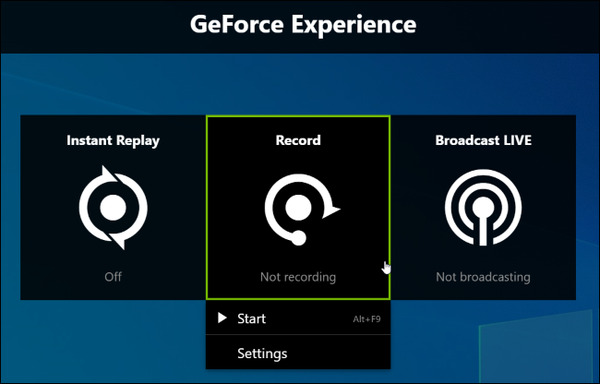
Stap 3.Als je slechts een korte clip van minder dan 5 minuten aan gamebeelden hoeft op te nemen, overweeg dan om de functie "Instant Replay" te gebruiken. Klik op de knop "Instant Replay" om de opname te starten. Wanneer u zich zelfgenoegzaam voelt om een fragment op te slaan, drukt u op de toetsen "Alt+F10". Er wordt automatisch een videoclip op uw schijf opgeslagen. Je opname wordt automatisch verwijderd als je ervoor kiest om het opslaan van de gameplay te negeren.
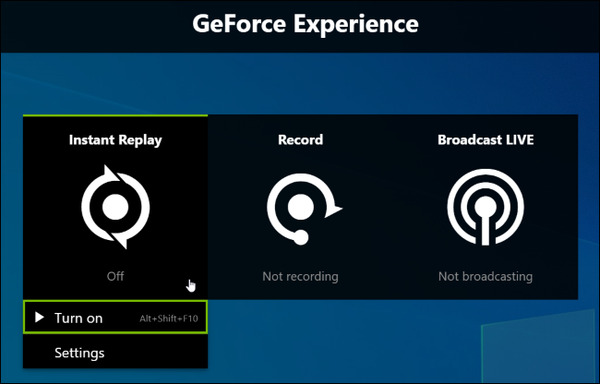
Pluspunten
• Geïntegreerde opname-ervaring met uw grafische kaartstuurprogramma
• Instant Replay is leuk om te gebruiken
• Nvidia-merkherkenning
nadelen
• De gebruikersinterface is op zijn minst niet geweldig
• Beperkt tot alleen Nvidia grafische kaart
• Beperkt tot alleen PC Desktop. Werkt niet voor veel laptopgamers
• De uitzendfunctie is buggy
Alternatieven voor GeForce Experience Recorder
Optie 1. Gebruik professionele schermrecordersoftware
Wat als je geen Nvidia GPU-kaart hebt, GeForce Experience niet als recorder gebruikt, of gewoon Nvidia Share (Shadowplay) te onhandig vindt om te gebruiken en een goed alternatief voor Nvidia-schermrecorder moet vinden? Beschouwen AnyRec Screen Recorder, een bekroonde tool met krachtige functies, speciaal ontworpen voor professionele gamers:

Quick Capture, snel exporteren naar meerdere videoplatforms
Aangepaste sneltoets voor het opnemen van gamebeelden
Leg gemakkelijk streaming video's vast
Vlakke leercurve, gemakkelijk bij de hand te krijgen
Compatibel voor zowel pc- als Mac-gamers
100% Veilig
100% Veilig
Stap 1.Installeer AnyRec Screen Recorder en start het programma. Klik in het hoofdscherm op de knop "Game Recorder" aan de linkerkant van de interface
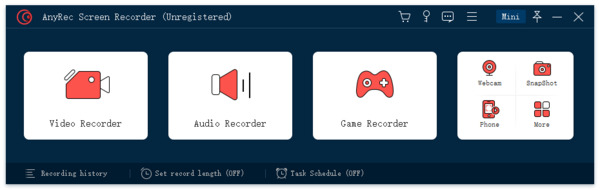
Stap 2.Klik op de knop "Selecteer het spel" aan de linkerkant van het paneel. Klik op het vervolgkeuzemenu om het spelproces te selecteren dat u wilt opnemen.
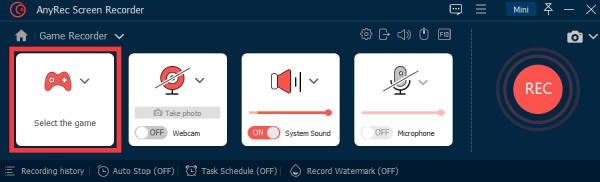
Stap 3.Klik op de knop "Systeemgeluid" om het opnemen van audio op het scherm in te schakelen. Als u van plan bent een overlay met audiocommentaar toe te voegen, klikt u op de knop "Microfoon" om de opname in te schakelen.
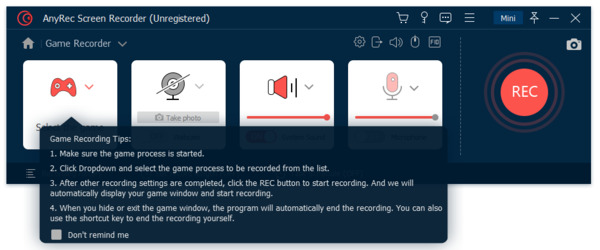
Stap 4.Klik op de knop "REC" aan de rechterkant van het scherm om de opname te starten.

Stap 5.Nadat de opname is voltooid, klikt u opnieuw op de knop "REC". U zou het bestand op uw schijf kunnen opslaan.
Optie 2. Gebruik de gratis online recorder-website
Als u problemen ondervindt bij het instellen van Nvidia GeForce Experience en het gebruik van de Nvidia-schermrecorder, wilt u misschien online recorders proberen. Online recorders zijn over het algemeen licht van gewicht en gemakkelijk te gebruiken. We zullen demonstreren hoe te gebruiken: AnyRec gratis online schermrecorder als alternatief voor de Nvidia-schermrecorder.
Stap 1.Navigeer in uw browser naar de AnyRec Free Online Recorder. Klik op de knop "Gratis opnemen". Een pop-upvenster geeft u instructies om een plug-intool te downloaden.
Stap 2.Het duurt slechts een minuut om de installatie te voltooien. Klik op de knop "Gratis opnemen" en u ziet een "service is geactiveerd!" teken.
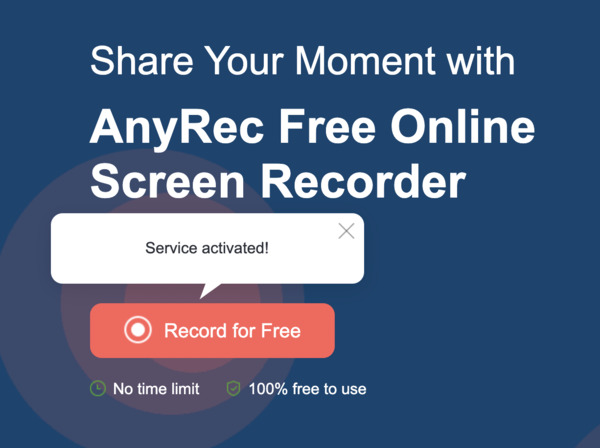
Stap 3.Snijd het opnamegebied naar wens bij, of kies er gewoon voor om het volledige scherm op te nemen. Klik op de knop "REC" om de opname te starten. Zodra uw opname is voltooid, klikt u nogmaals op de knop om te stoppen. Uw vastgelegde video wordt op uw schijf opgeslagen.
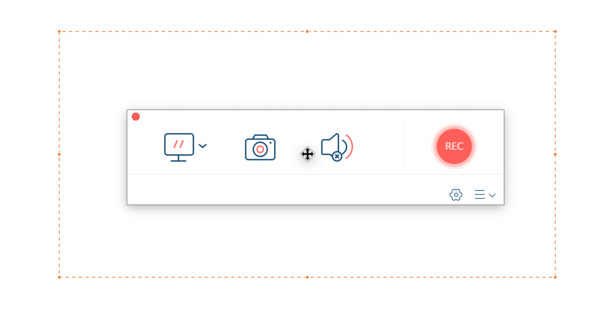
Pluspunten
• Minimalistische interface, gemakkelijk te gebruiken
• Geen opnametijdlimiet
• Geen watermerken
• 100% Gratis
nadelen
• Gebaseerd op webpagina's, wat betekent dat het functionaliteitsbeperkingen heeft
Veelgestelde vragen over de GeForce Experience-recorder
-
1.Is GeForce-ervaring nodig?
Nee. Nvidia GeForce Experience is een geweldige app voor professionele verbetering van pc-gaming. Je zou nog steeds een soepele en vermakelijke game-ervaring kunnen hebben zonder het te gebruiken.
-
2.Is GeForce Experience gratis?
Antwoord in het kort: Ja. Als uw pc een grafische kaart van Nvidia heeft, kunt u de GeForce Experience gratis downloaden van de Nvidia-website.
-
3.Waarom heb ik Geforce Experience-foutcode 0x0003?
Conclusie
Nvidia GeForce Experience heeft een ingebouwde gamerecorderfunctie genaamd Nvidia Share (Shadowplay), die een populaire keuze is geweest voor gamers. Het is echter niet geschikt voor elk scenario dat u tegenkomt. Als je problemen hebt met het opnemen van gameplay met de Nvidia GeForce Experience-recorder, probeer dan een aanbevolen professionele schermrecorder-app. of een gratis online tool.
